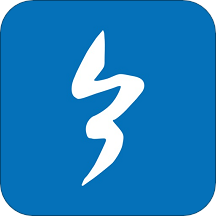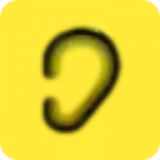苹果手机如何设置锁屏界面倒数日
2025-07-12 14:26:03来源:9gapp编辑:佚名
苹果手机以其强大的功能和个性化的设置赢得了众多用户的喜爱。在锁屏界面上设置倒数日,不仅能够帮助我们更好地规划时间,还能增添一份期待与乐趣。下面,我们将从多个维度为大家详细介绍如何在苹果手机锁屏界面设置倒数日。
一、使用第三方倒计时应用
1. 下载并安装倒计时应用
首先,在手机的应用商店中搜索并下载一款倒计时应用,如“days matter”或“countdown+”等。这些应用通常提供免费下载,且功能丰富。
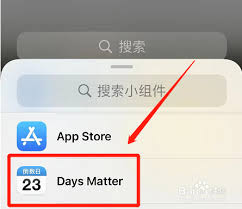
2. 设置倒计时事件
打开已下载的倒计时应用,点击界面右上角的添加按钮,填写期望的倒计时日期和目标日期。同时,可以勾选置顶功能,以便在应用列表中快速找到该倒计时事件。
3. 添加小组件至锁屏界面
长按手机主屏幕,直至出现加号图标。在弹出的菜单中,找到并点击倒计时应用的小组件选项。选择一个你喜欢的倒计时样式,并确认添加至小组件。这样,倒计时事件就会显示在锁屏界面上了。
二、利用快捷指令和自动化功能
1. 创建锁屏相册
在手机相册中创建一个新的相簿,用于存放你想要设置为锁屏的图片。为相簿取一个名字,并添加你想要设置的图片。
2. 设置快捷指令
打开“快捷指令”应用,点击“创建快捷指令”。在指令编辑界面中,点击“添加操作”,搜索并选择“获取相簿中的照片”操作。然后,选择你刚刚创建的锁屏相簿。接着,添加“设定壁纸”操作,并选择“锁定屏幕”。
3. 创建自动化流程
回到“快捷指令”主界面,点击“自动化”。点击右上角的“+”号,选择“创建个人自动化”。在触发条件中选择“特定时间”,并设置你想要每天提醒的时间。然后,点击“下一步”,选择“添加操作”,并搜索选择你刚刚创建的快捷指令。
4. 连接倒数日功能
由于快捷指令本身不直接支持倒数日功能,你可以通过第三方应用(如“launch center pro”或“workflow”)来实现。这些应用可以与快捷指令配合,将倒数日信息显示在锁屏界面或通过通知提醒。不过,需要注意的是,这种方法可能涉及到一些复杂的设置和第三方应用的购买。
或者,你可以将倒数日信息以文本形式添加到锁屏图片中,然后通过快捷指令设置锁屏壁纸。虽然这种方法不是实时的,但也能达到一定的效果。
三、注意事项与技巧
1. 保持应用更新
为了确保倒计时功能的准确性和稳定性,建议定期检查并更新你使用的倒计时应用和快捷指令应用。
2. 自定义锁屏样式
苹果手机的锁屏界面支持多种自定义样式,包括字体、颜色、动态效果等。你可以根据自己的喜好和需求,调整锁屏界面的样式,使倒计时事件更加醒目和美观。
3. 备份重要数据
在进行任何设置或更改之前,建议备份手机中的重要数据。以防万一出现设置错误或应用崩溃等情况,导致数据丢失。
通过上述方法,你可以在苹果手机锁屏界面上轻松设置倒数日,无论是生日、纪念日还是重要考试日期,都能一目了然。希望这篇攻略能对你有所帮助!